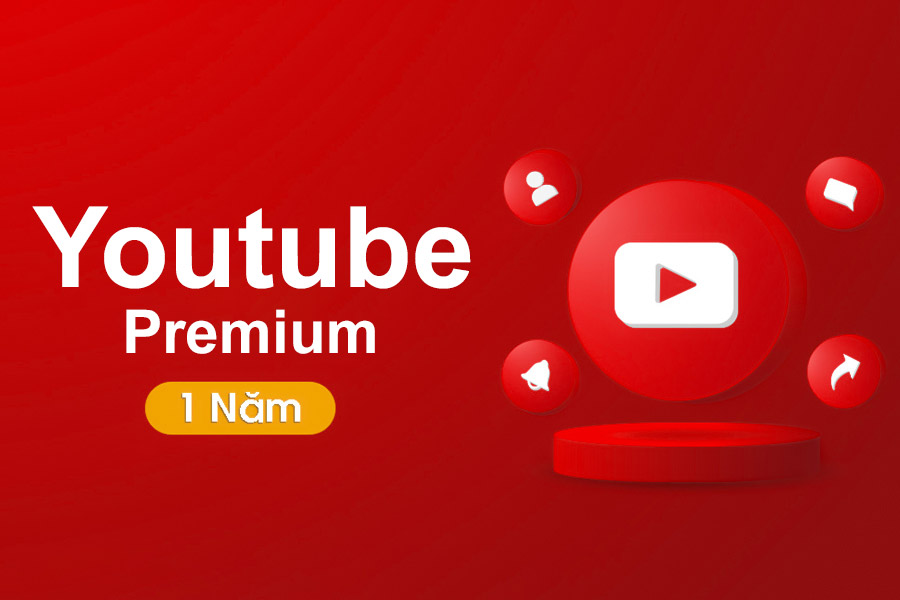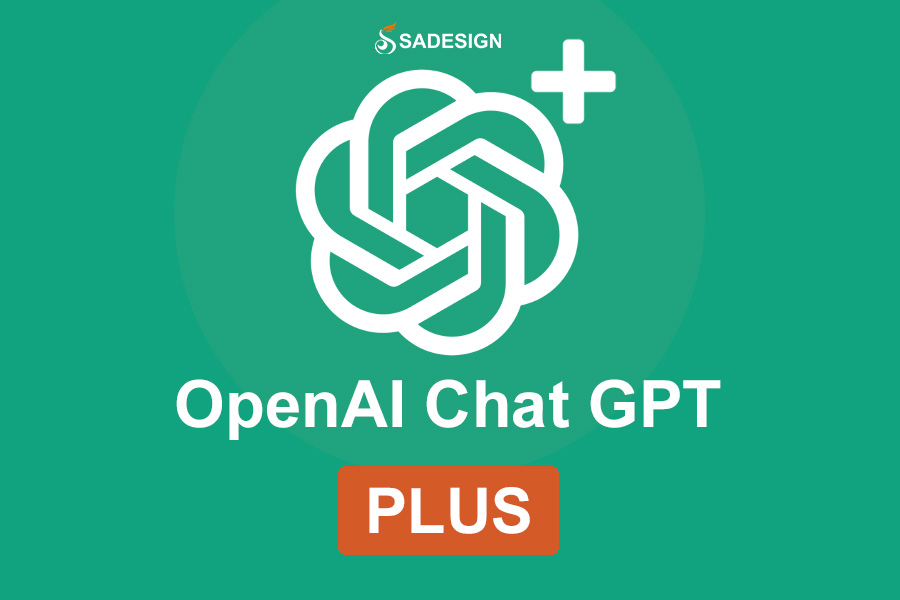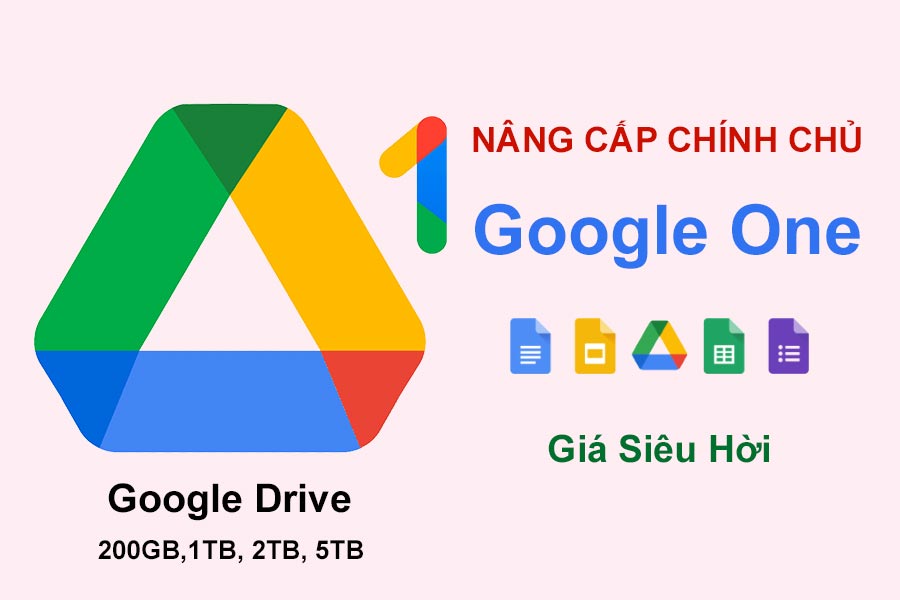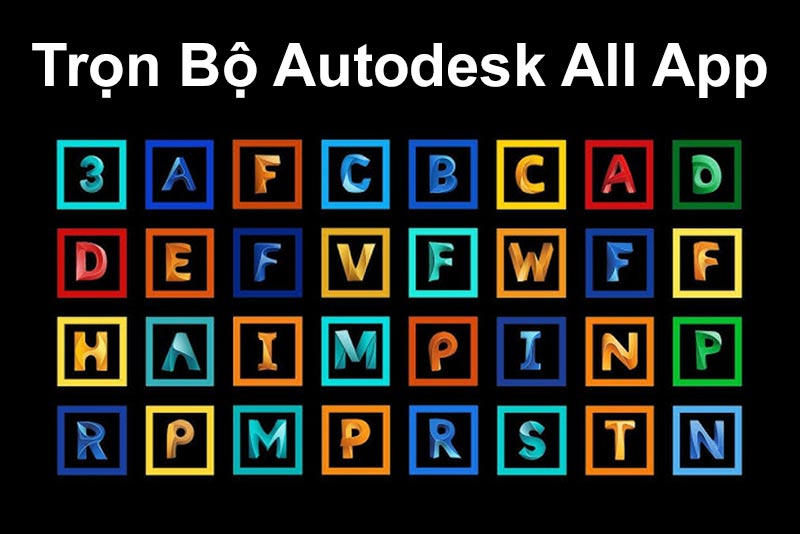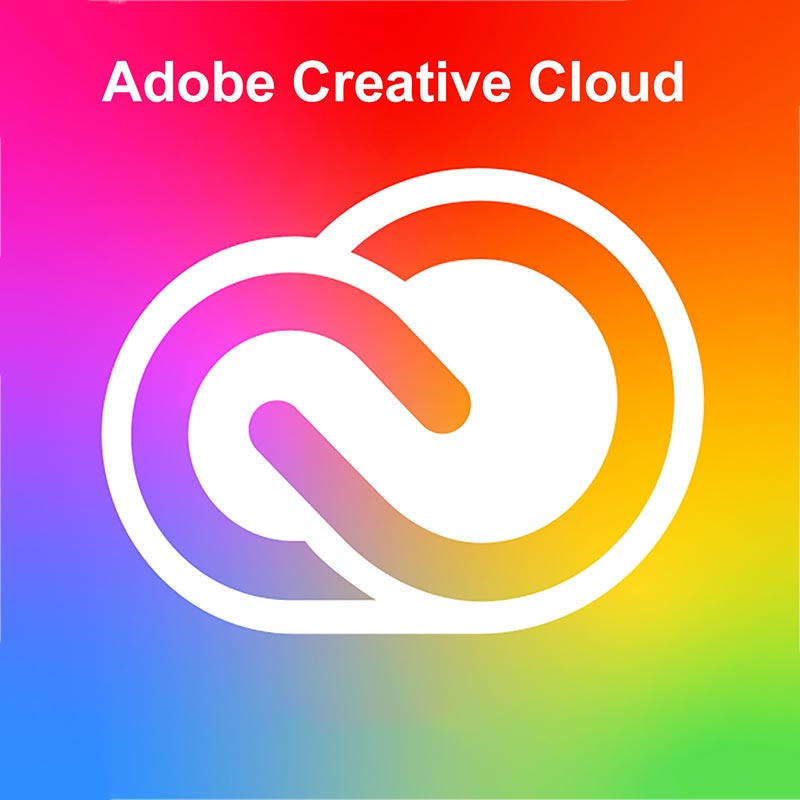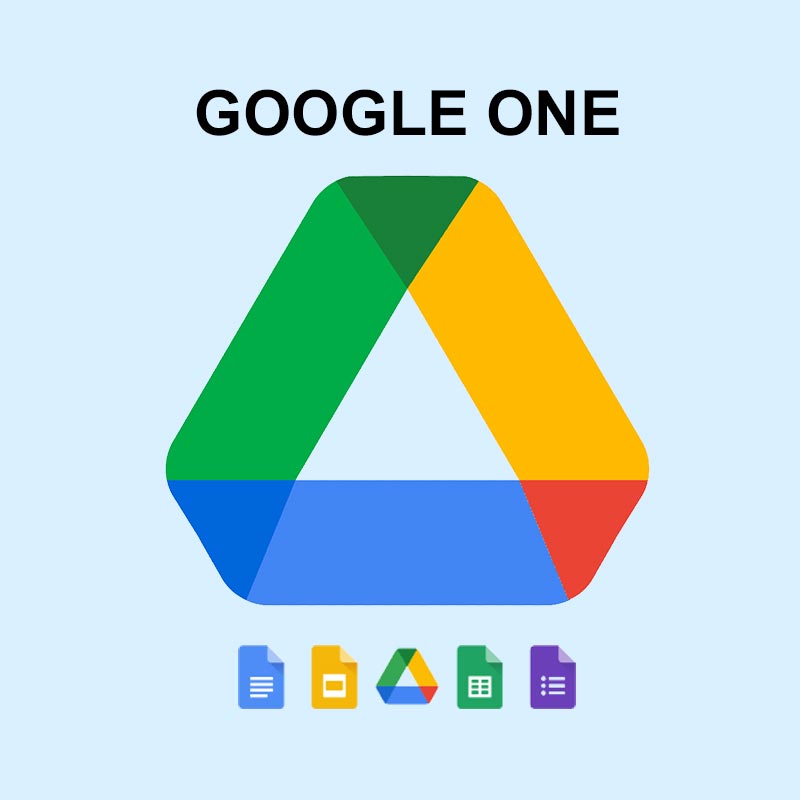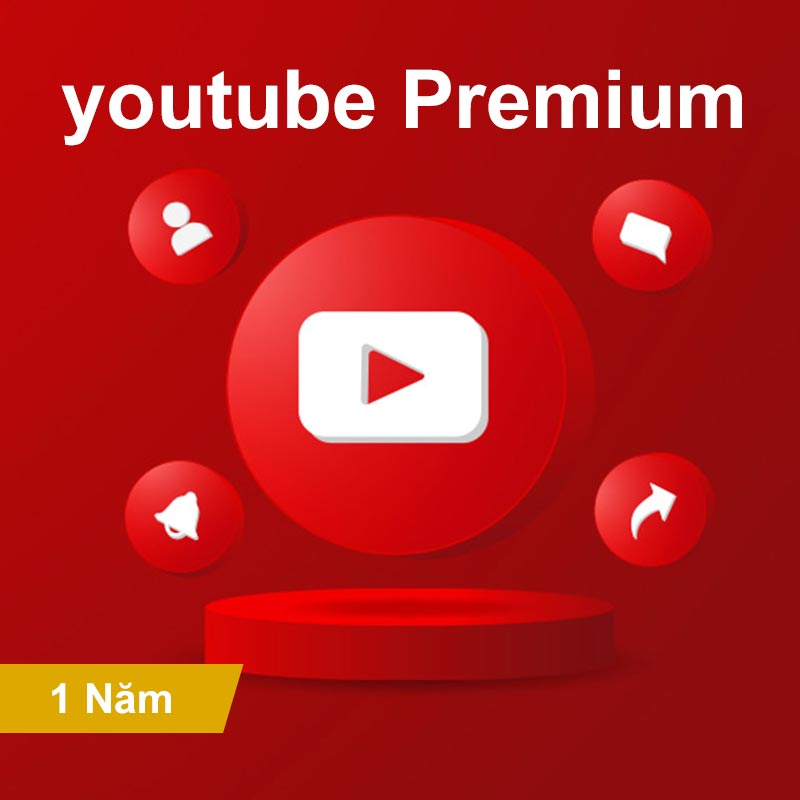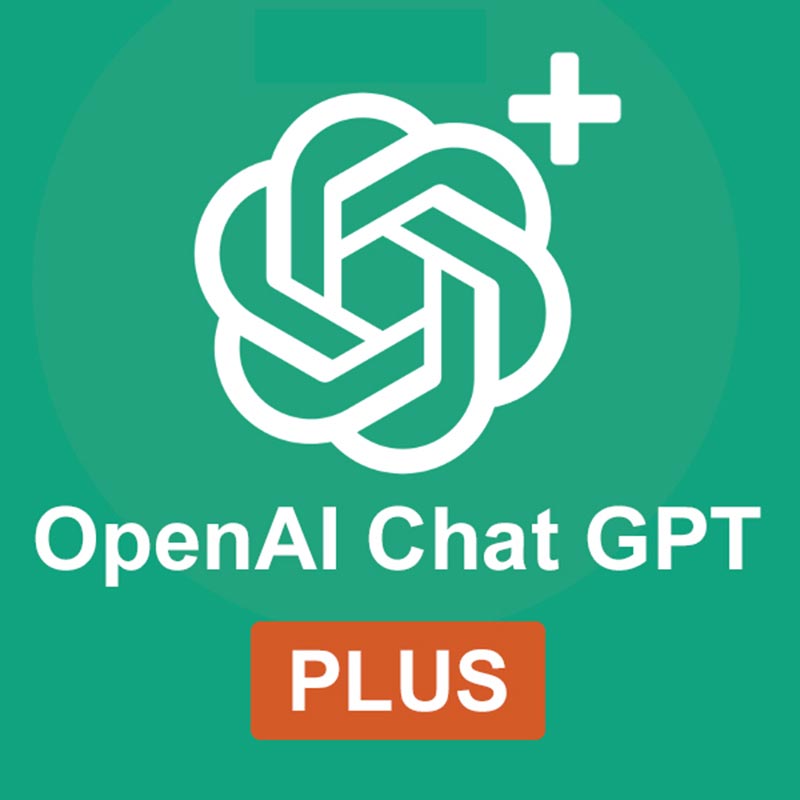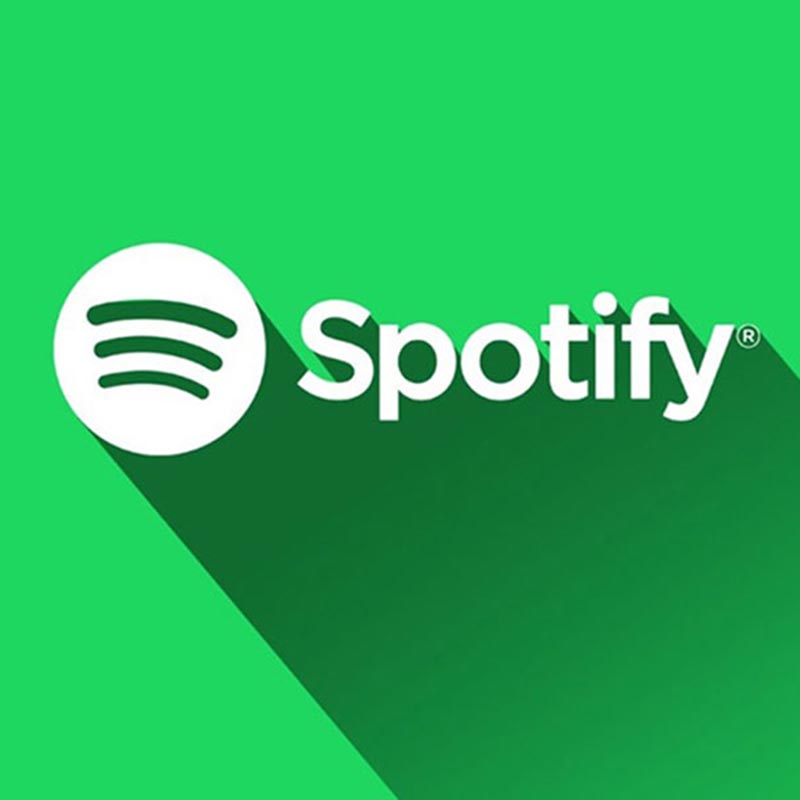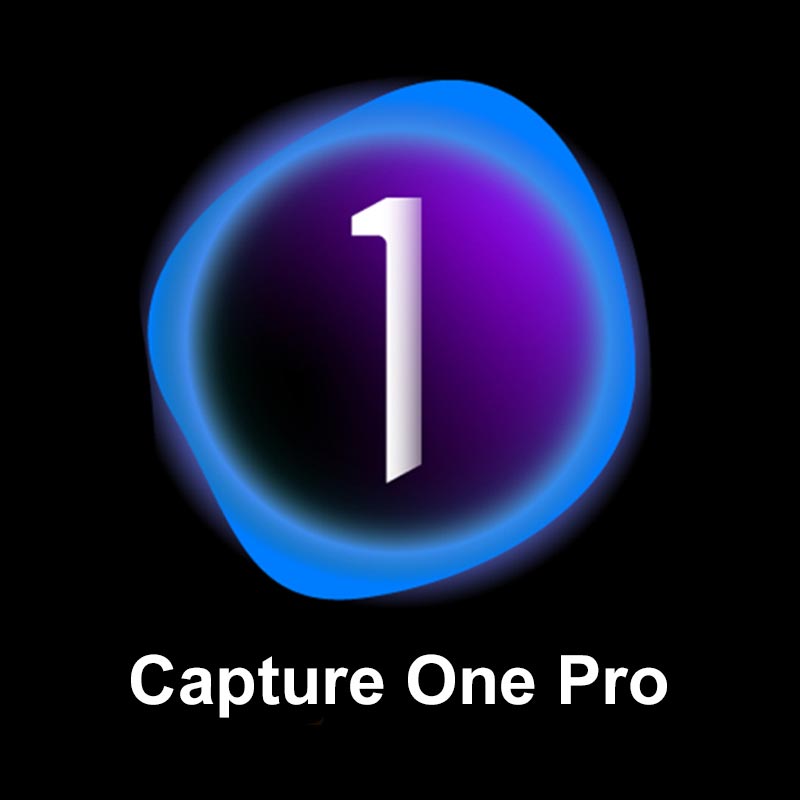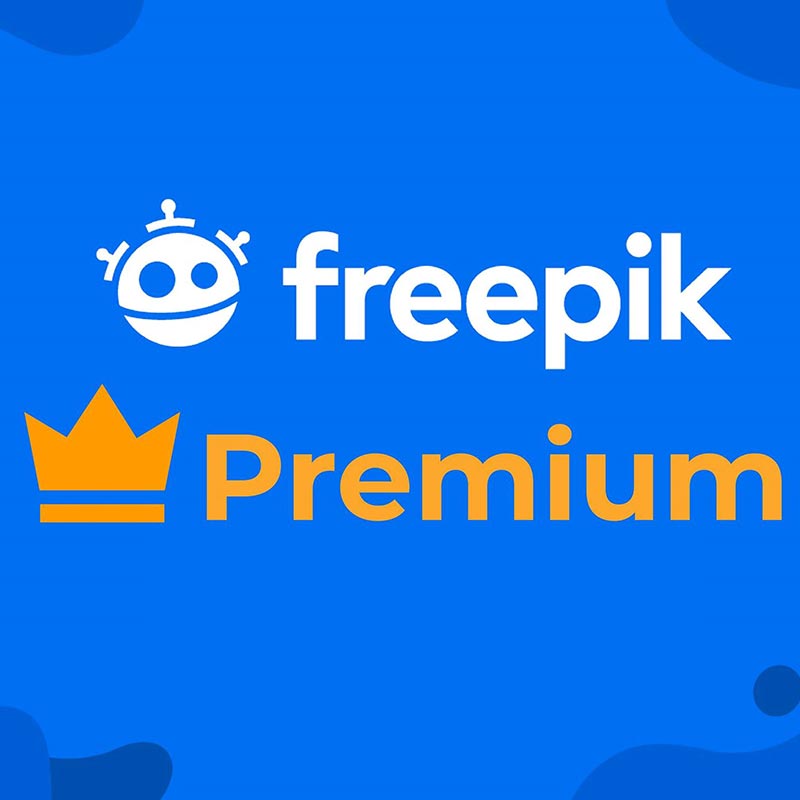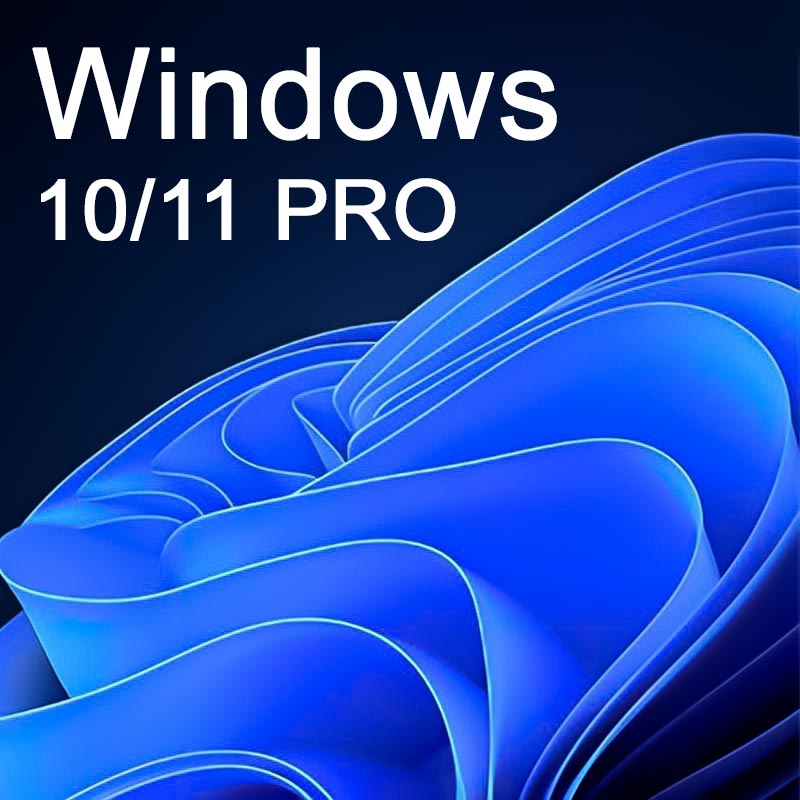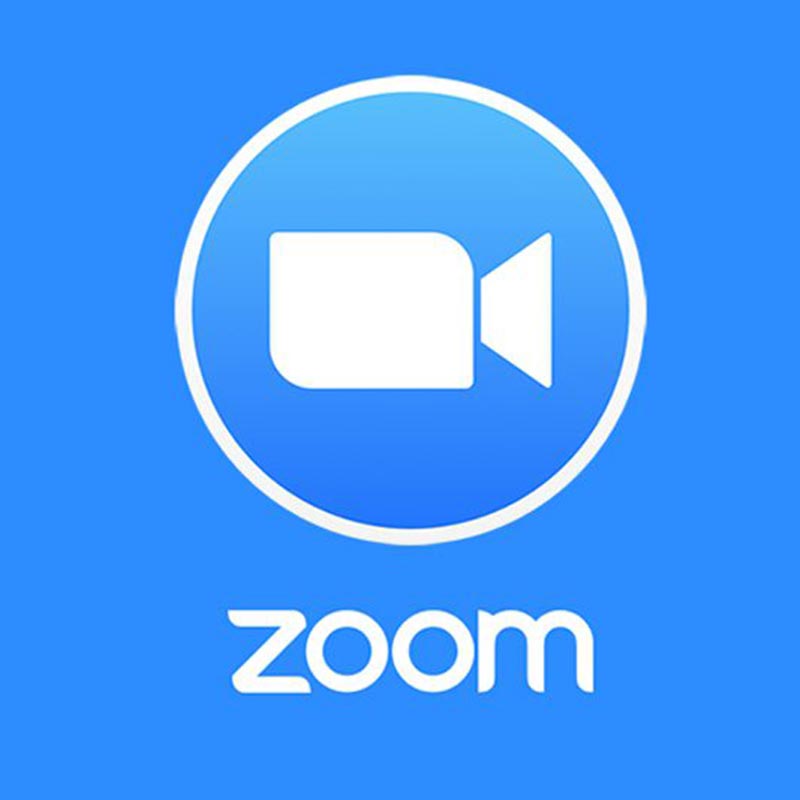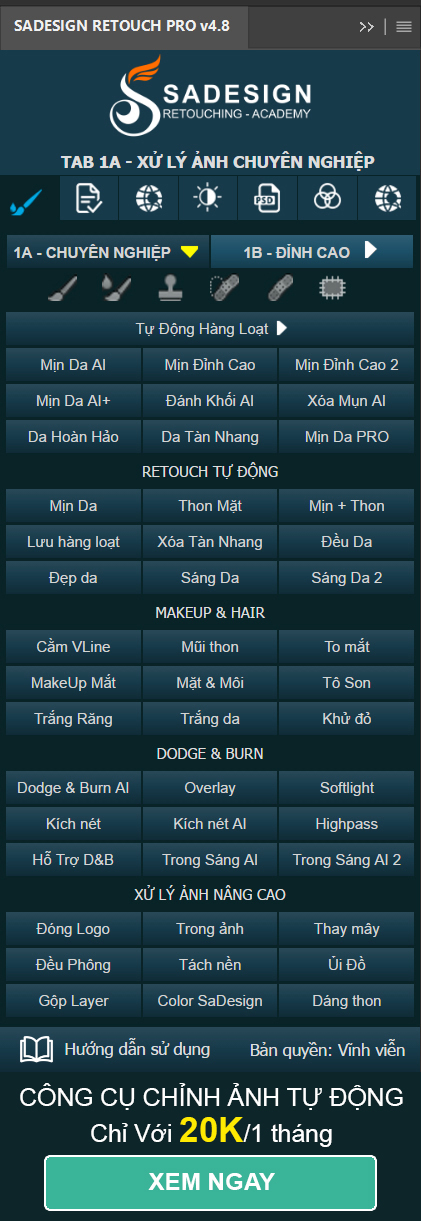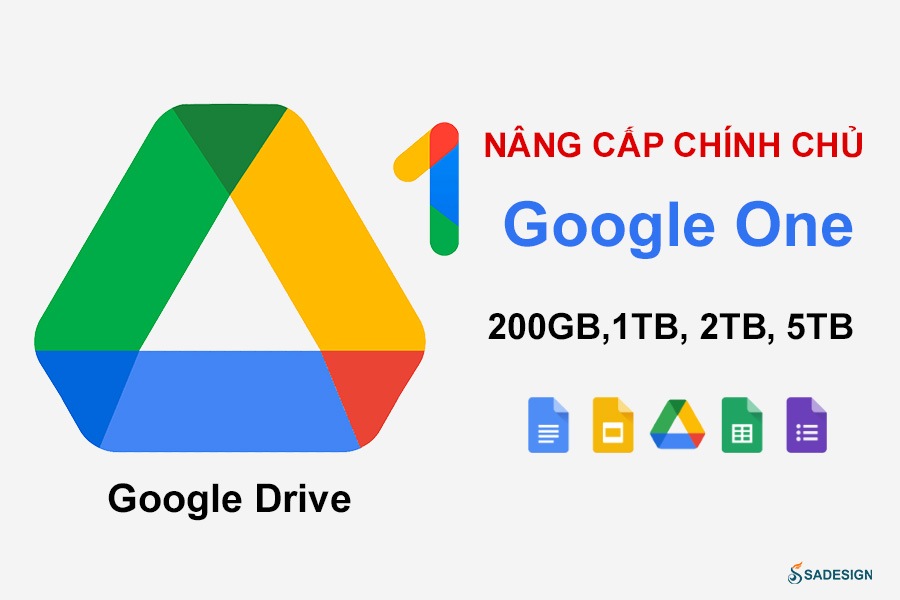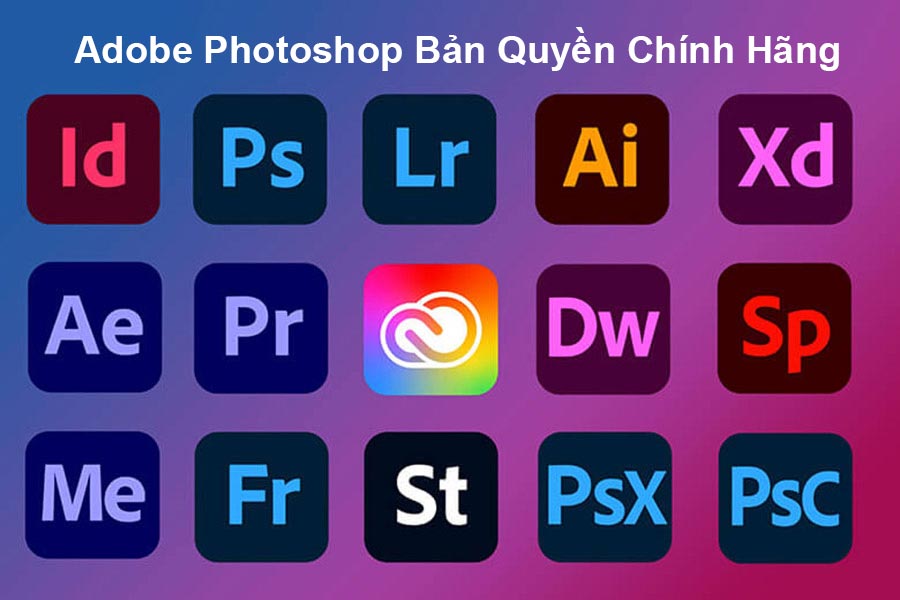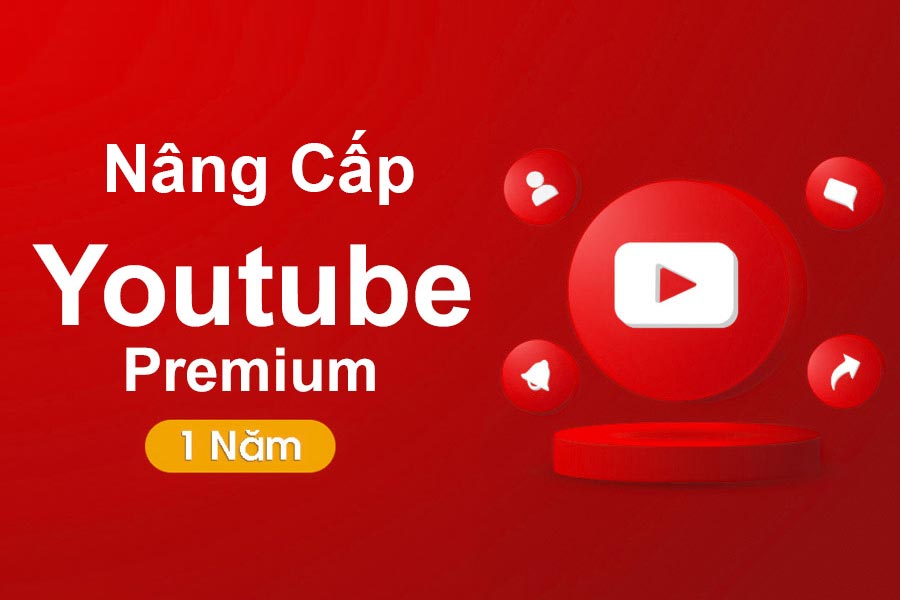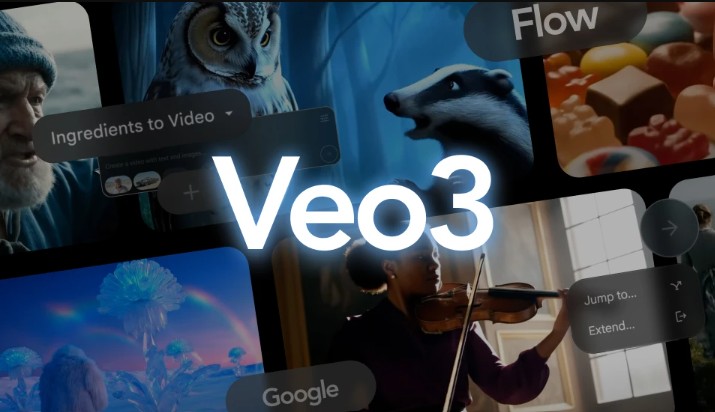Sản Phẩm Bán Chạy
Cách Tạo Màu Gradient Trong Canva Trong Một Nốt Nhạc
Trong thiết kế đồ họa, màu sắc đóng vai trò cực kỳ quan trọng, ảnh hưởng đến cảm xúc và sự chú ý của người xem. Một trong những xu hướng nổi bật hiện nay là sử dụng màu gradient, giúp tạo ra chiều sâu và sự hấp dẫn cho các sản phẩm thiết kế. Canva, với giao diện thân thiện và dễ sử dụng, đã trở thành công cụ yêu thích của nhiều nhà thiết kế, từ người mới bắt đầu đến chuyên nghiệp. Trong bài viết này, chúng ta sẽ cùng Sadesign khám phá cách tạo màu gradient một cách đơn giản và nhanh chóng trong Canva, giúp bạn nâng cao hiệu quả thiết kế của mình mà không tốn nhiều thời gian.
Nội dung
- 1. Màu Gradient là màu gì?
- 2. Canva - Công cụ phối màu đỉnh cao
- 3. Lợi ích khi dùng Canva để tạo màu Gradient
- 4. Cách tạo màu Gradient trong Canva đơn giản đẹp nhất
- 4.1 Hướng dẫn nhanh
- 4.2 Hướng dẫn chi tiết
- 5. Ngoài Gradient, Canva có thể tạo những màu nào?
- 5.1 Màu đơn sắc (Solid Color)
- 5.2 Màu nhạt (Pastel Color)
- 5.3 Màu đậm (Bold Color)
- 5.4 Màu tương phản (Contrasting Color)
- 5.5 Màu phối hợp (Complementary Color)
- 6. Mẹo sử dụng Canva tạo màu chuẩn nhất
- 7. Kết luận

Trong thiết kế đồ họa, màu sắc đóng vai trò cực kỳ quan trọng, ảnh hưởng đến cảm xúc và sự chú ý của người xem. Một trong những xu hướng nổi bật hiện nay là sử dụng màu gradient, giúp tạo ra chiều sâu và sự hấp dẫn cho các sản phẩm thiết kế. Canva, với giao diện thân thiện và dễ sử dụng, đã trở thành công cụ yêu thích của nhiều nhà thiết kế, từ người mới bắt đầu đến chuyên nghiệp. Trong bài viết này, chúng ta sẽ cùng Sadesign khám phá cách tạo màu gradient một cách đơn giản và nhanh chóng trong Canva, giúp bạn nâng cao hiệu quả thiết kế của mình mà không tốn nhiều thời gian.
1. Màu Gradient là màu gì?
Màu gradient là một kiểu màu độc đáo, được tạo ra bằng cách pha trộn dần dần từ một màu sang một hoặc nhiều màu khác. Hiệu ứng chuyển sắc mượt mà này không chỉ mang lại sự hài hòa mà còn làm cho thiết kế trở nên sống động hơn. Khi bạn nhìn vào một bức tranh hoặc một thiết kế sử dụng màu gradient, bạn có thể cảm nhận được sự chuyển động và chiều sâu, điều này khiến cho mắt người xem không thể rời khỏi tác phẩm.
Có ba loại gradient phổ biến, mỗi loại mang đến một cảm giác và cách thể hiện khác nhau. Linear gradient tạo ra sự chuyển màu theo đường thẳng, thường được sử dụng để tạo ra các nền tảng đơn giản nhưng tinh tế. Radial gradient, ngược lại, bắt đầu từ một điểm trung tâm và lan tỏa ra ngoài, tạo cảm giác như ánh sáng đang tỏa ra. Cuối cùng, angular gradient mang đến một sự chuyển sắc theo dạng góc xoay, tạo ra những hình ảnh độc đáo và thú vị. Với sự đa dạng này, gradient trở thành một công cụ mạnh mẽ trong tay các nhà thiết kế.
Gradient không chỉ giới hạn trong việc sử dụng màu sắc tương tự; bạn có thể kết hợp những màu sắc đối lập hoặc những màu sắc có độ tương phản cao để tạo ra những hiệu ứng ấn tượng. Việc sử dụng gradient giúp nâng cao giá trị thẩm mỹ của một thiết kế, từ đó tạo ra ấn tượng mạnh mẽ hơn đối với người xem.
2. Canva - Công cụ phối màu đỉnh cao
Canva đã trở thành một trong những công cụ thiết kế đồ họa phổ biến nhất nhờ vào giao diện thân thiện và dễ sử dụng. Với việc tích hợp nhiều tính năng mạnh mẽ, Canva không chỉ giúp người dùng tạo ra những sản phẩm thiết kế chuyên nghiệp mà còn mang đến khả năng phối màu tuyệt vời. Công cụ này cung cấp một loạt các mẫu màu gradient có sẵn, cho phép bạn dễ dàng chọn lựa và điều chỉnh theo ý thích của mình.
Một trong những điểm mạnh của Canva là khả năng tùy chỉnh màu sắc. Bạn có thể bắt đầu với một màu nền và sau đó thêm các màu gradient chỉ bằng vài cú nhấp chuột. Canva cung cấp cho bạn bảng màu phong phú và các công cụ chỉnh sửa trực quan, giúp bạn dễ dàng tạo ra những gradient độc đáo và phù hợp với từng dự án cụ thể. Bất kể bạn là một người mới hay đã có kinh nghiệm, Canva đều đáp ứng nhu cầu thiết kế của bạn một cách hoàn hảo.
Hơn nữa, Canva còn tích hợp tính năng chia sẻ và cộng tác, cho phép bạn làm việc cùng với đồng đội trong thời gian thực. Điều này không chỉ giúp tiết kiệm thời gian mà còn nâng cao hiệu quả thiết kế. Bạn có thể cùng nhau thảo luận và điều chỉnh màu sắc, tạo ra những sản phẩm đỉnh cao mà không gặp phải khó khăn nào trong quá trình phối màu.
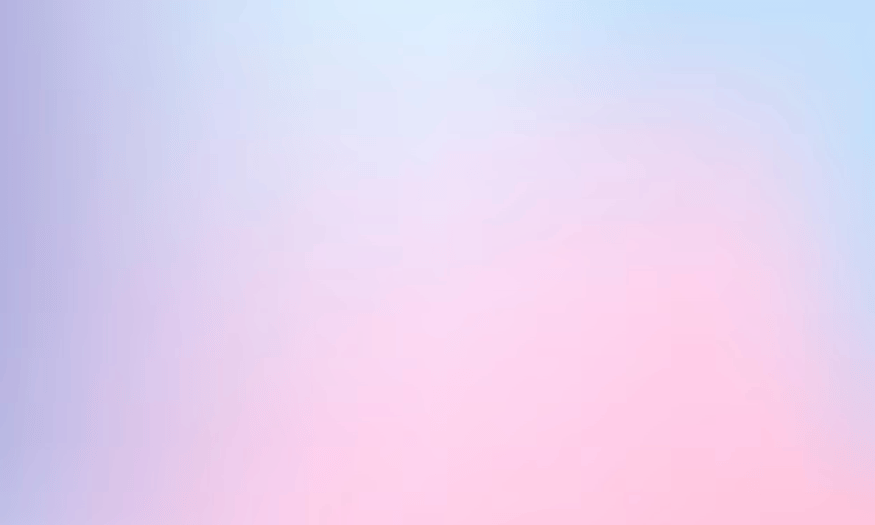
3. Lợi ích khi dùng Canva để tạo màu Gradient
Việc sử dụng Canva để tạo màu gradient mang lại nhiều lợi ích đáng kể. Đầu tiên, sự dễ dàng trong việc sử dụng là một trong những điểm nổi bật nhất. Với giao diện kéo và thả, bạn có thể nhanh chóng tạo ra các gradient mà không cần phải có kiến thức sâu về thiết kế. Điều này giúp tiết kiệm thời gian và công sức, cho phép bạn tập trung vào việc sáng tạo nội dung thay vì phải lo lắng về kỹ thuật.
Thứ hai, Canva cung cấp một thư viện phong phú các mẫu thiết kế và gradient có sẵn, giúp bạn lấy cảm hứng và dễ dàng bắt đầu. Bất kể bạn đang thiết kế cho một sự kiện, sản phẩm, hay một bài đăng trên mạng xã hội, bạn đều có thể tìm thấy những mẫu phù hợp. Điều này không chỉ giúp bạn tiết kiệm thời gian mà còn đảm bảo rằng thiết kế của bạn luôn bắt kịp xu hướng hiện tại.
Cuối cùng, khả năng tùy chỉnh màu sắc trong Canva cực kỳ linh hoạt. Bạn có thể dễ dàng điều chỉnh độ sáng, độ bão hòa và các thông số khác để tạo ra những gradient hoàn hảo cho thiết kế của mình. Với những công cụ mạnh mẽ và linh hoạt này, Canva thực sự là một lựa chọn tuyệt vời cho bất kỳ ai muốn khám phá thế giới màu sắc trong thiết kế đồ họa.
4. Cách tạo màu Gradient trong Canva đơn giản đẹp nhất
Nếu bạn đang tìm cách làm cho thiết kế trên Canva trở nên nổi bật hơn, việc tạo chữ với hai màu khác nhau là một kỹ thuật thú vị và hiệu quả. Thủ thuật này không chỉ giúp các dòng chữ trong thiết kế trở nên sống động mà còn tạo điểm nhấn thu hút sự chú ý của người xem. Trong phần này, chúng ta sẽ cùng khám phá cách tạo màu gradient một cách đơn giản và đẹp nhất trên Canva.
4.1 Hướng dẫn nhanh
Bắt đầu bằng việc truy cập vào tài khoản Canva của bạn. Tại giao diện chính, bạn có thể tìm kiếm các mẫu thiết kế có sẵn hoặc chọn "Tạo thiết kế" để bắt đầu một dự án mới. Khi giao diện chỉnh sửa mở ra, hãy tìm ô "Màu" trên thanh công cụ. Tại đây, bạn sẽ có cơ hội chọn từ một loạt các màu gradient có sẵn hoặc tùy chỉnh màu sắc theo ý thích. Cuối cùng, khi đã chọn được màu gradient, hãy điều chỉnh các thông số để đạt được hiệu ứng chuyển màu như mong muốn.
4.2 Hướng dẫn chi tiết
Bước 1: Truy cập vào Canva
Đầu tiên, hãy mở trình duyệt và truy cập vào trang web Canva. Đăng nhập vào tài khoản của bạn. Nếu bạn chưa có tài khoản, hãy tạo một tài khoản miễn phí. Tại giao diện chính, bạn sẽ thấy ô "Tìm kiếm" ở phía trên cùng. Nhấn vào ô này để tìm kiếm các mẫu thiết kế có sẵn. Bạn cũng có thể chọn "Tạo thiết kế" để bắt đầu một dự án mới. Hãy chọn kích thước thiết kế phù hợp với nhu cầu của bạn, ví dụ như bài đăng trên mạng xã hội, tờ rơi hay bìa sách.
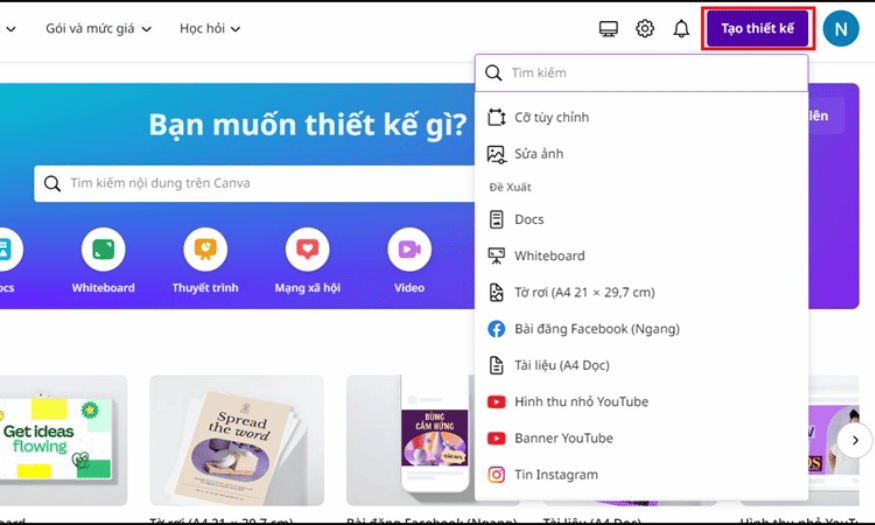
Bước 2: Mở công cụ màu
Khi giao diện chỉnh sửa xuất hiện, hãy chú ý đến thanh công cụ ở phía bên trái. Tìm và nhấn vào ô "Màu" để mở công cụ điều chỉnh màu sắc cho thiết kế của bạn. Tại đây, bạn sẽ thấy nhiều tùy chọn màu sắc, cho phép bạn dễ dàng thay đổi màu nền, màu chữ hoặc bất kỳ phần nào trong thiết kế. Hãy dành một chút thời gian để khám phá các tùy chọn màu sắc có sẵn, điều này sẽ giúp bạn có cái nhìn tổng quan về những gì có thể thực hiện.
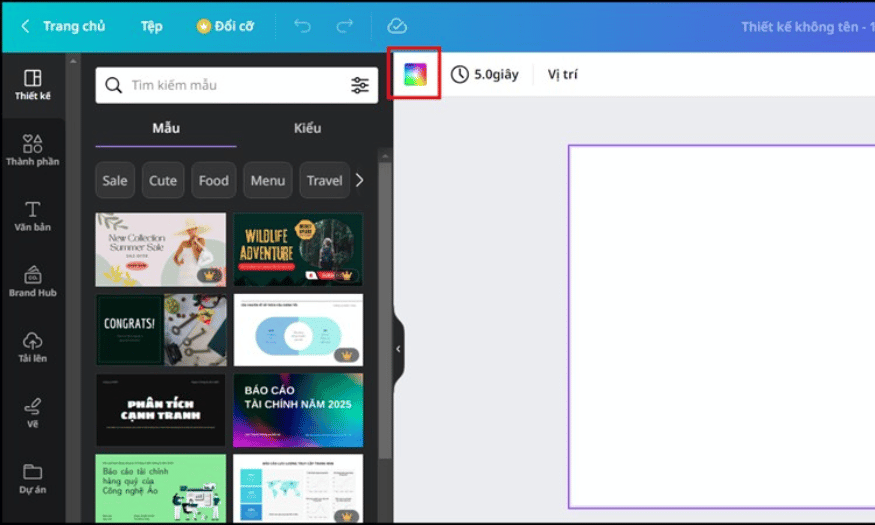
Bước 3: Chọn hoặc tạo màu gradient
Trong phần màu, bạn có thể cuộn xuống để xem các màu gradient có sẵn mà Canva cung cấp. Nếu bạn muốn tạo một màu gradient tùy chỉnh, hãy nhấn vào dấu “+”. Một bảng màu sẽ xuất hiện, cho phép bạn chọn các màu sắc khác nhau để tạo ra hiệu ứng gradient độc đáo. Hãy thử nghiệm với nhiều màu sắc khác nhau để tìm ra sự kết hợp hoàn hảo cho thiết kế của mình. Bạn có thể chọn màu sáng để tạo sự nổi bật hoặc màu tối để truyền tải cảm xúc sâu lắng hơn.
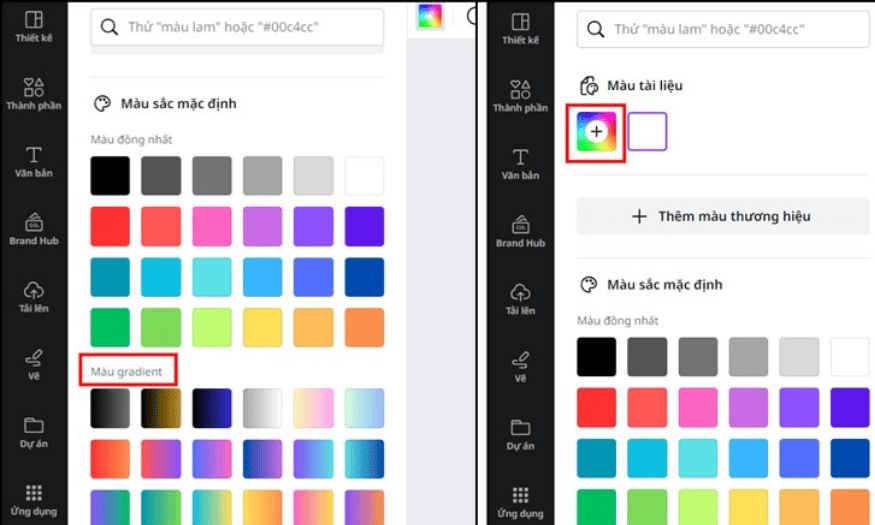
Bước 4: Điều chỉnh màu gradient
Sau khi đã chọn màu gradient, bạn hãy bắt đầu điều chỉnh các màu sắc theo ý muốn. Canva cho phép bạn thay đổi vị trí và tỷ lệ của các màu trong gradient, giúp bạn tạo ra những hiệu ứng chuyển màu độc đáo. Thiết kế sẽ tự động thay đổi màu sắc khi bạn thay đổi các thông số, vì vậy hãy theo dõi bản xem trước để đảm bảo rằng hiệu ứng đạt được là như mong đợi. Hãy tiếp tục điều chỉnh cho đến khi bạn cảm thấy hài lòng với kết quả cuối cùng.
Bằng cách làm theo các bước trên, bạn sẽ dễ dàng tạo ra màu gradient ấn tượng cho thiết kế của mình, giúp nó trở nên nổi bật và thu hút hơn. Hãy thử nghiệm và sáng tạo để tạo ra những tác phẩm độc đáo mà bạn yêu thích!
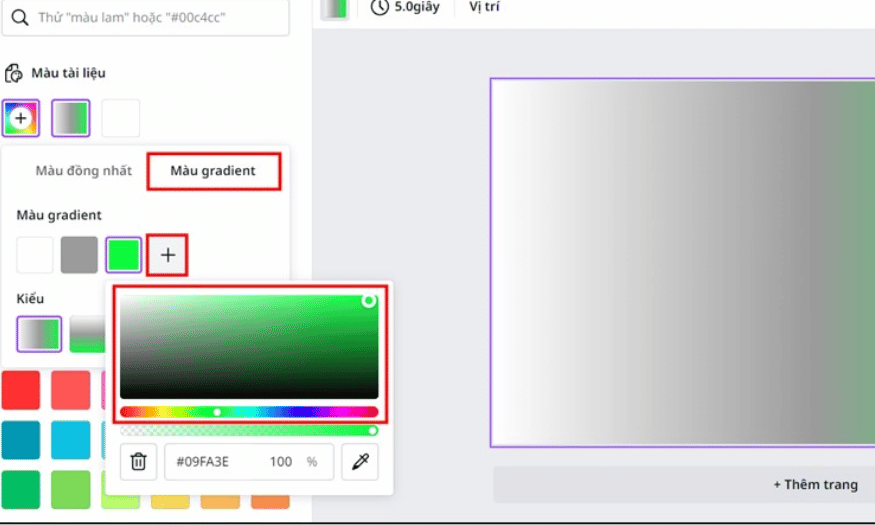
5. Ngoài Gradient, Canva có thể tạo những màu nào?
Canva không chỉ giới hạn trong việc tạo màu gradient. Công cụ này còn cho phép bạn tạo ra nhiều loại màu sắc khác nhau, từ màu đơn sắc cho đến các hiệu ứng phức tạp. Dưới đây là cách tạo ra năm loại màu sắc phổ biến khác trong Canva.
5.1 Màu đơn sắc (Solid Color)
Màu đơn sắc là màu sắc thuần túy, không có bất kỳ sự chuyển đổi hay pha trộn nào. Để tạo màu đơn sắc trong Canva, hãy bắt đầu bằng cách mở thiết kế của bạn và chọn phần mà bạn muốn thay đổi màu. Nhấn vào ô "Màu" trên thanh công cụ, sau đó chọn màu mà bạn muốn từ bảng màu có sẵn. Bạn có thể điều chỉnh độ sáng và độ bão hòa của màu bằng cách sử dụng các thanh trượt để đạt được sắc thái mong muốn.
Sau khi chọn màu, hãy đảm bảo bạn kiểm tra tính tương phản với các yếu tố khác trong thiết kế. Màu đơn sắc thường được sử dụng để tạo ra nền hoặc để làm nổi bật các yếu tố cụ thể, vì vậy hãy cân nhắc kỹ lưỡng trước khi quyết định màu sắc.
5.2 Màu nhạt (Pastel Color)
Màu nhạt là những tông màu nhẹ nhàng và dịu mắt, tạo cảm giác thư giãn và dễ chịu. Để tạo màu nhạt trong Canva, trước tiên bạn hãy chọn màu cơ bản mà bạn muốn biến thành màu nhạt. Nhấn vào ô "Màu" và chọn màu từ bảng màu. Sau đó, bạn có thể giảm độ bão hòa và độ tối của màu để tạo ra sắc thái nhạt hơn.
Màu nhạt thường được sử dụng trong thiết kế cho trẻ em, các sản phẩm liên quan đến sức khỏe, hoặc các bài đăng trên mạng xã hội với chủ đề nhẹ nhàng. Hãy thử nghiệm với các tông màu khác nhau để tìm ra sự kết hợp hoàn hảo cho thiết kế của bạn.
5.3 Màu đậm (Bold Color)
Màu đậm thường được sử dụng để thu hút sự chú ý và tạo điểm nhấn cho thiết kế. Để tạo màu đậm trong Canva, bạn hãy bắt đầu bằng cách chọn màu cơ bản mà bạn thích. Điều chỉnh độ bão hòa để tăng cường sức mạnh của màu sắc. Khi bạn đã chọn được màu sắc ưng ý, hãy áp dụng nó cho các yếu tố trong thiết kế như văn bản, hình ảnh hoặc nền.
Màu đậm rất hiệu quả trong việc tạo ra sự nổi bật và thu hút ánh nhìn. Hãy cẩn thận khi sử dụng màu đậm, vì việc lạm dụng có thể khiến thiết kế trở nên rối rắm. Hãy kết hợp chúng với các màu nhẹ hơn để tạo sự cân bằng.
5.4 Màu tương phản (Contrasting Color)
Màu tương phản là những màu sắc đối lập, giúp làm nổi bật những yếu tố trong thiết kế. Để tạo màu tương phản trong Canva, trước tiên hãy chọn màu chính mà bạn muốn sử dụng. Sau đó, bạn có thể sử dụng bánh xe màu để tìm ra màu đối lập. Nhấn vào ô "Màu" và chọn màu tương phản từ bảng màu hoặc tạo một màu tùy chỉnh.
Sử dụng màu tương phản sẽ giúp các yếu tố thiết kế của bạn trở nên nổi bật hơn, đồng thời tăng cường sự thu hút ánh nhìn. Đây là một kỹ thuật hữu ích khi bạn thiết kế poster, banner, hoặc các sản phẩm quảng cáo.
5.5 Màu phối hợp (Complementary Color)
Màu phối hợp là những màu sắc bổ sung cho nhau, tạo ra một sự hài hòa trong thiết kế. Để tạo màu phối hợp trong Canva, hãy bắt đầu bằng cách chọn màu chủ đạo. Sau đó, sử dụng bánh xe màu để tìm màu bổ sung, thường là màu nằm đối diện. Nhấn vào ô "Màu" và chọn màu phối hợp từ bảng màu có sẵn.
Màu phối hợp thường được sử dụng để tạo ra sự cân bằng và hài hòa cho thiết kế. Hãy chắc chắn rằng bạn không sử dụng quá nhiều màu sắc khác nhau, vì điều này có thể khiến thiết kế trở nên rối mắt. Sự kết hợp hoàn hảo sẽ giúp tác phẩm của bạn trở nên ấn tượng và thu hút hơn.
6. Mẹo sử dụng Canva tạo màu chuẩn nhất
Khi làm việc với Canva, việc chọn màu sắc phù hợp không chỉ giúp thiết kế trở nên hấp dẫn mà còn truyền tải đúng thông điệp mà bạn muốn gửi gắm. Đầu tiên, hãy chú ý đến bảng màu của thương hiệu hoặc dự án của bạn. Canva cho phép bạn lưu trữ bảng màu cá nhân, giúp bạn dễ dàng truy cập và áp dụng các màu sắc nhất quán cho tất cả các thiết kế. Việc này không chỉ giúp tăng tính nhận diện thương hiệu mà còn tạo ra sự hài hòa trong các sản phẩm thiết kế.
Thứ hai, hãy sử dụng công cụ phối màu của Canva để tìm kiếm các sự kết hợp màu sắc độc đáo. Công cụ này cung cấp nhiều mẫu phối màu được thiết kế sẵn, từ những bảng màu cổ điển đến những xu hướng hiện đại. Bạn cũng có thể thử nghiệm với tính năng tạo màu tự động, cho phép bạn nhập một màu sắc cụ thể và nhận được các màu phối hợp phù hợp. Điều này giúp bạn tiết kiệm thời gian và tìm ra những sự kết hợp màu sắc ấn tượng mà có thể bạn chưa từng nghĩ đến.
Cuối cùng, đừng quên kiểm tra tính tương phản giữa các màu sắc trong thiết kế của bạn. Canva cung cấp các công cụ giúp bạn đánh giá độ tương phản, đảm bảo rằng văn bản sẽ dễ đọc trên nền màu. Việc này rất quan trọng, đặc biệt khi bạn thiết kế cho các nền tảng trực tuyến, nơi mà người xem có thể sử dụng nhiều thiết bị khác nhau. Đảm bảo rằng màu sắc bạn chọn không chỉ đẹp mắt mà còn giúp người xem dễ dàng tiếp cận thông tin trong thiết kế của bạn.
7. Kết luận
Tạo màu gradient trong Canva không chỉ đơn giản mà còn mở ra nhiều khả năng sáng tạo cho các nhà thiết kế. Với những bước hướng dẫn dễ hiểu, bạn có thể nhanh chóng áp dụng kỹ thuật này vào các dự án của mình, từ poster, banner đến các bài đăng trên mạng xã hội. Hãy thử nghiệm và tìm ra những màu sắc mà bạn yêu thích để làm nổi bật thiết kế của mình. Với Canva, việc tạo ra những tác phẩm đẹp mắt chưa bao giờ dễ dàng đến thế!